下图这就是我们将要创造的图像:

原图与最终效果图的对比
第1步-打开图片
此次教程我们使用的这张美丽的照片是binababy1的,来自stock.xchng。双击背景层使它可编辑,再起个名字,这里我们起个比较有创意的名字——“图”,复制一层。将复制层置于原始图层之下(图一)。

图一
第2步-选择一个色彩范围
下面,我们会让嘴唇红的发紫。选择-色彩范围,选择“取样颜色”,单击嘴唇某处以取得红色样,滑动“颜色容差”,让选区合乎心意,对这幅图来说,原本值是144(图二)。
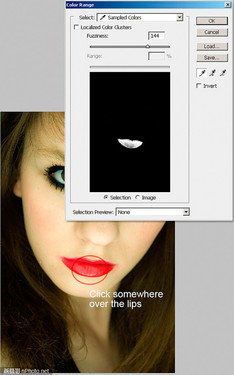
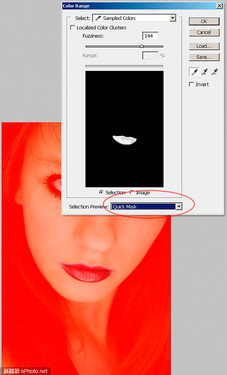
图二
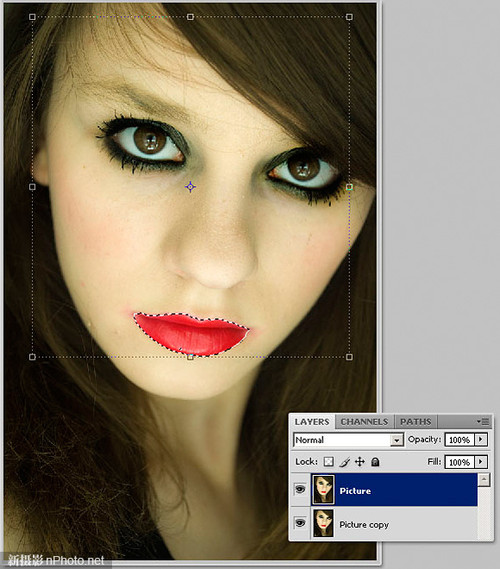
图三
你可以改变“选区预览”,看看选区的形状。最后单击确定时你会获得一个关于嘴唇的选区。选中“图”层,下一步(图三)。
[-pagw-]
第3步-蒙住选区
不要取消选区,图层-图层蒙版-隐藏所有,然后用白色(#FFFFFF)填充选区。这样,嘴唇可见,脸的其余部分将隐去(图四)。
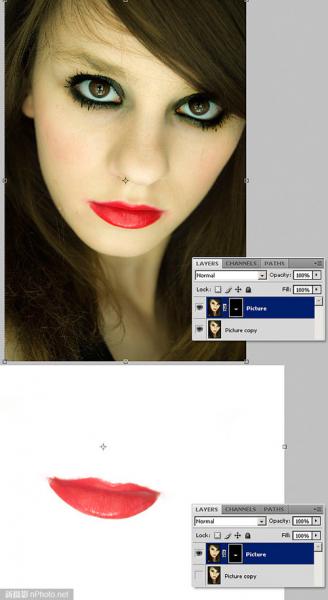
图四
第4步-调整面板
窗口-调整图层,显示CS4的调整面板。也可以单击Photoshop窗口右上角并选择的“基本功能”,默认会显示调整面板。我们将使用这个面板给“图 副本”图层添加几个调整图层。选择“图 副本”,开始下一步(图五)。
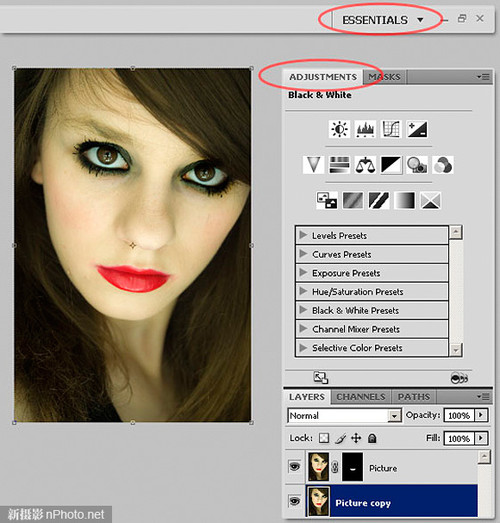
图五
第5步-更好的灰度图
有一次,一个摄影师告诉我:“不要以为降低饱和度就可以得到一张灰度图,想都别想。”要想得到一个好的灰度图你必须懂得alpha通道。在调整图层出现之前,我们只能靠手动来操作(图六)。
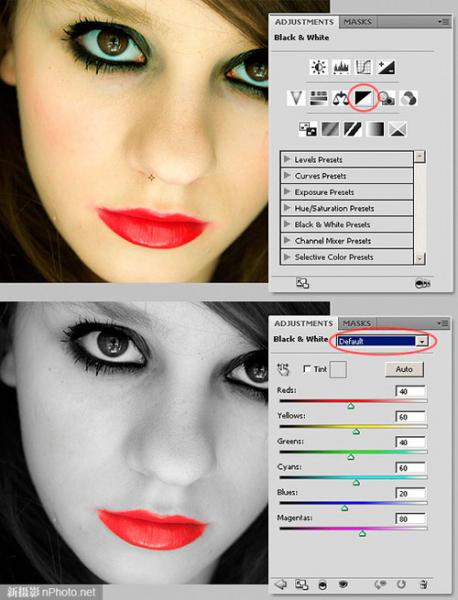
图六
现在,我们有了调整图层。从调整面板选择“黑白”,现在是默认值。默认设置下,皮肤色调有点灰,我们会调到白色的调子(图七)。
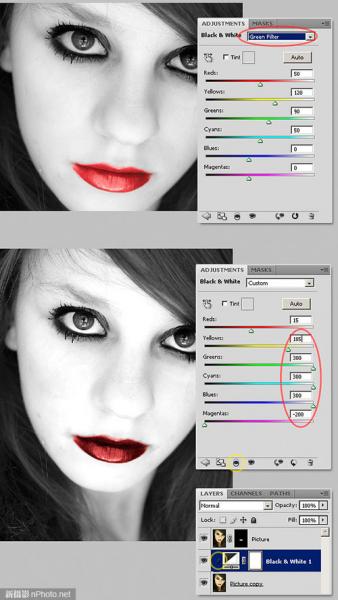
图七
我选择了“绿色滤镜”,然后加了点黄色、绿色、 青色、蓝色,减了点洋红 ,得到了下面这张片子。确保调整图层的修剪小按钮是开启的,因为调整应该只应用于“图 副本”层。然后,下一步。